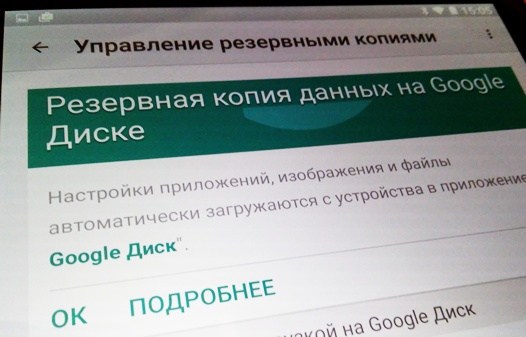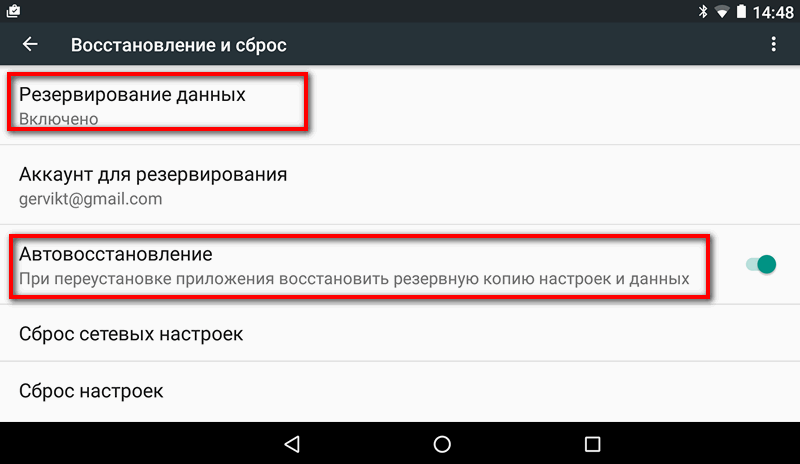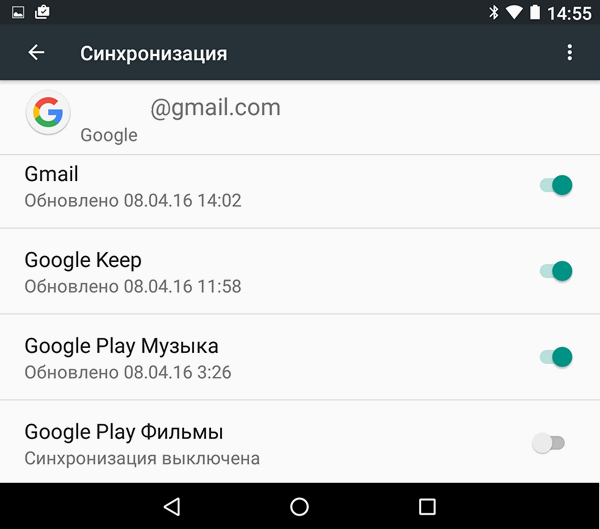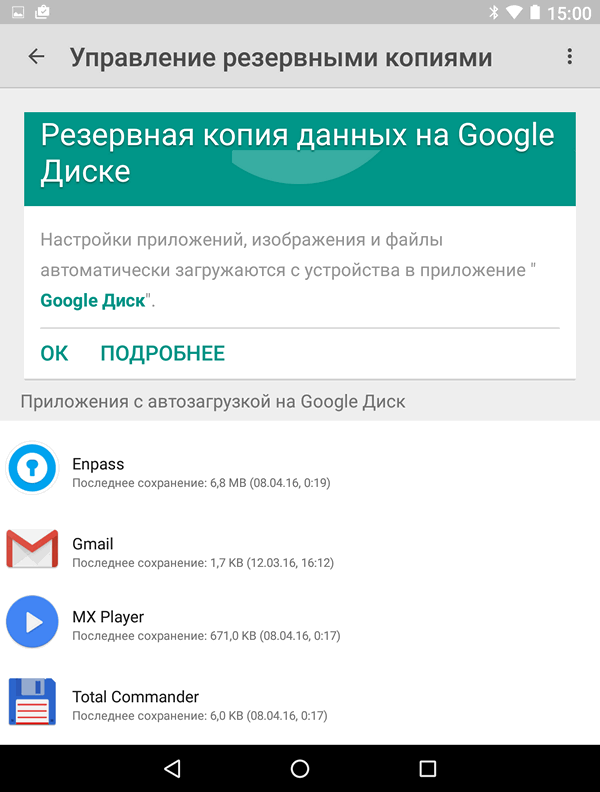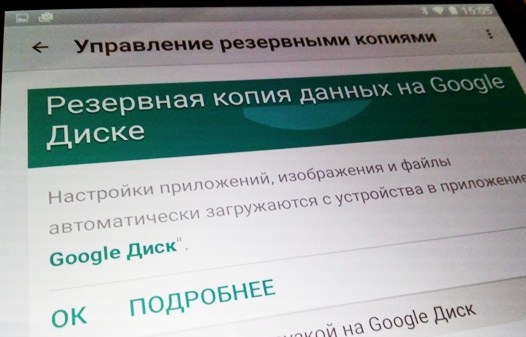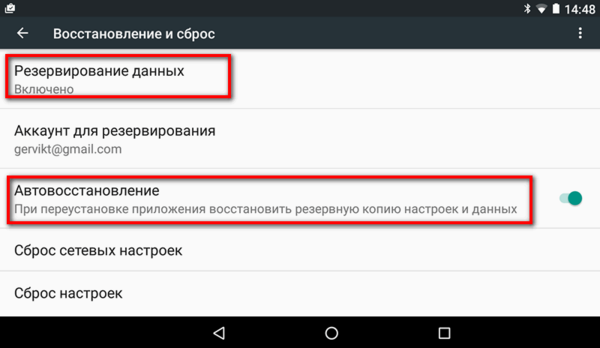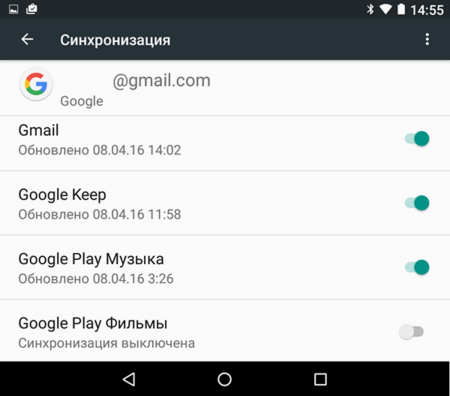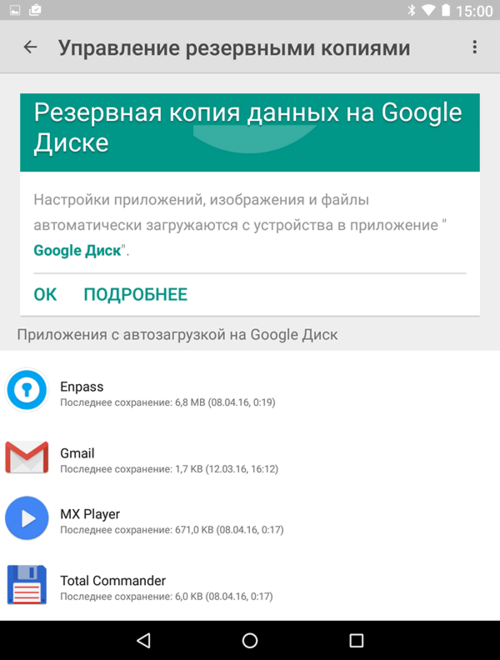- Резервное копирование приложений и их данных в Android 6.x Marshmallow
- Как включить или отключить резервное копирование на Android устройстве?
- Как узнать, какие сторонние Android приложения сохраняют свои данные на серверах Google?
- Резервное копирование приложений и их данных в Андроид 6.x Marshmallow
- Как включить или отключить резервное копирование на Android устройстве?
- Как узнать, какие сторонние Android приложения сохраняют свои данные на серверах Google?
- Как отключить синхронизацию на Андроиде — инструкция
- Что такое синхронизация на телефонах
- Зачем отключать резервное копирование на Андроиде
- Как убрать синхронизацию с Google на Андроид
- Отключение только для контактов или полностью
- Отказ от резервного копирования
- Как отключить синхронизацию на Андроиде между устройствами
Резервное копирование приложений и их данных в Android 6.x Marshmallow
Покупая новый смартфон или планшет, а также делая сброс его операционной системы к заводским настройкам, первое о чем все мы беспокоимся — это, конечно же, перенос или восстановление установленных нами ранее приложений и данных.
Безусловно, одним из самых мощных инструментов для этого уже много лет является известное многим из нас приложение Titanium Backup. Однако, последние версии операционной системы Android могут и сами достаточно много делать в этом плане.
Например, самая свежая на сегодняшний день версия этой системы: Android 6 Marshmallow умеет автоматически восстанавливать не только установленные вами ранее в текущем аккаунте Google приложения, но и даже — их данные.
Стоит, правда, отметить, что последнее вовсе не означает, что после того как вы на новом или сброшенным до заводских настроек смартфоне или планшете войдете в свою учетную запись Google, все данные приложений будут восстановлены: для этого их разработчики должны обеспечить совместимость с новой системой резервного копирования Android Marshmallow.
Тем не менее, с каждым днем всё больше и больше приложений становятся полностью совместимыми с этой версией операционной системы Google и это дает нам надежду, что вскоре мы сможем не беспокоиться о сохранности их данных при переходе на новое устройство или сбросе настроек старого.
Как включить или отключить резервное копирование на Android устройстве?
Управлять резервным копированием приложений и данных на своем устройстве вы можете через меню основных настроек Android, перейдя в раздел «Восстановление и сброс».
Как видно на скриншоте выше, здесь вы можете включить или отключить резервирование данных, а также их автоматическое восстановление с помощью соответствующих пунктов.
Зайдя в «Настройки» -> «Аккаунты»-> «Google» и кликнув по своему аккаунту вы можете увидеть, какие из стандартных приложений Google сохраняют свои данные на облачных серверах и когда это последний раз происходило. Здесь вы также при необходимости можете выключить синхронизацию данных того или иного приложения.
Как узнать, какие сторонние Android приложения сохраняют свои данные на серверах Google?
Если вы хотите быть в курсе того, какие из установленных вами на смартфон или планшет приложений умеют хранить свои данные на серверах Google и восстанавливать их, вам нужно установить (при необходимости) из Google Play Маркет и запустить на своем устройстве мобильную версию Диск Google.
После этого зайдите в меню настроек приложения и откройте имеющийся там раздел «Управление резервными копиями»:
Как вы уже поняли, здесь также можно не только увидеть список тех приложений, которые хранят свои данные в облаке, но и узнать, когда они сохраняли свои данные на Google Диск последний раз.
Имейте в виду, что обычно автоматическое резервное копирование запускается на наших устройствах один раз в сутки и для того, чтобы этот процесс наверняка стартовал нужно чтобы ваш смартфон или планшет был подключен к Интернету через Wi-Fi, желательно — стоял «на зарядке» и не использовался в течение достаточно длительного (как минимум одного часа) времени.
Источник
Резервное копирование приложений и их данных в Андроид 6.x Marshmallow
Резервное копирование приложений и их данных в Андроид 6.x Marshmallow. Покупая новый смартфон или планшет, а также делая сброс его операционной системы к заводским настройкам, первое о чем все мы беспокоимся — это, конечно же, перенос или восстановление установленных нами ранее приложений и данных.
Безусловно, одним из самых мощных инструментов для этого уже много лет является известное многим из нас приложение Titanium Backup . Однако, последние версии операционной системы Android могут и сами достаточно много делать в этом плане.
Например, самая свежая на сегодняшний день версия этой системы: Android 6 Marshmallow умеет автоматически восстанавливать не только установленные вами ранее в текущем аккаунте Google приложения, но и даже — их данные.
Стоит, правда, отметить, что последнее вовсе не означает, что после того как вы на новом или сброшенным до заводских настроек смартфоне или планшете войдете в свою учетную запись Google, все данные приложений будут восстановлены: для этого их разработчики должны обеспечить совместимость с новой системой резервного копирования Android Marshmallow.
Тем не менее, с каждым днем всё больше и больше приложений становятся полностью совместимыми с этой версией операционной системы Google и это дает нам надежду, что вскоре мы сможем не беспокоиться о сохранности их данных при переходе на новое устройство или сбросе настроек старого.
Как включить или отключить резервное копирование на Android устройстве?
Управлять резервным копированием приложений и данных на своем устройстве вы можете через меню основных настроек Android, перейдя в раздел «Восстановление и сброс».
Как видно на скриншоте выше, здесь вы можете включить или отключить резервирование данных, а также их автоматическое восстановление с помощью соответствующих пунктов.
Зайдя в «Настройки» -> «Аккаунты»-> «Google» и кликнув по своему аккаунту вы можете увидеть, какие из стандартных приложений Google сохраняют свои данные на облачных серверах и когда это последний раз происходило. Здесь вы также при необходимости можете выключить синхронизацию данных того или иного приложения.
Как узнать, какие сторонние Android приложения сохраняют свои данные на серверах Google?
Если вы хотите быть в курсе того, какие из установленных вами на смартфон или планшет приложений умеют хранить свои данные на серверах Google и восстанавливать их, вам нужно установить (при необходимости) из Google Play Маркет и запустить на своем устройстве мобильную версию Диск Google.
После этого зайдите в меню настроек приложения и откройте имеющийся там раздел «Управление резервными копиями»:
Как вы уже поняли, здесь также можно не только увидеть список тех приложений, которые хранят свои данные в облаке, но и узнать, когда они сохраняли свои данные на Google Диск последний раз.
Имейте в виду, что обычно автоматическое резервное копирование запускается на наших устройствах один раз в сутки и для того, чтобы этот процесс наверняка стартовал нужно чтобы ваш смартфон или планшет был подключен к Интернету через Wi-Fi, желательно — стоял «на зарядке» и не использовался в течение достаточно длительного (как минимум одного часа) времени.
Источник
Как отключить синхронизацию на Андроиде — инструкция
В каждом современном телефоне вне зависимости от марки присутствует функция синхронизации, которая вызывает много вопросов у владельцев смартфонов. Во-первых, что это такое, а во-вторых, как отключить синхронизацию на Андроиде? Подробнее обо всем этом в статье.
Что такое синхронизация на телефонах
Очень часто люди не знают даже 50% функционала своего телефона. А он может включать в себя очень полезные вещи, например, синхронизацию. Данная функция позволяет объединить несколько устройств в один общий «поток». Благодаря ей информация с телефона может быстро переноситься на компьютер без каких-либо усилий. Также она позволяет «сгружать» большой объем данных на специальные сервера. Например, в телефоне скопилось очень много контактов, которые страшно потерять. В этом случае можно легко настроить синхронизацию. На устройствах Андроид, например, Huawei или Асус функцию можно подключить через Гугл аккаунт. В этом случае все данные сгружаются в «облако». Войти в него можно с любого устройства, достаточно ввести логин, пароль от учетной записи аккаунта.
Синхронизация на телефонах
Обратите внимание! Существует множество сторонних серверов, которые предоставляют возможность «связать» несколько устройств. Некоторые пользователи для надежности хранят свою информацию сразу на нескольких таких серверах.
Как включить синхронизацию
Зачем отключать резервное копирование на Андроиде
Нельзя однозначно ответить, стоит ли отключать резервное копирование. Здесь каждый решает для себя, как ему будет удобнее. Конечно, резервная копия позволяет сохранить важную информацию в случае потери телефона или удаления каких-то данных. Однако среди наиболее частых причин, почему пользователи отключают копирование, выделяют следующие пункты:
- большое потребление трафика. Каждое подключение к интернету будет создавать новые копии в облаке. Из-за этого можно наблюдать как телефон тормозит или падает скорость интернета. Чтобы сохранить мобильный трафик, во многих Андроид-смартфонах можно убрать возможность передачи данных по мобильному интернету;
- при создании копий гаджет может быстрее разряжаться;
- никто не дает 100 % гарантии защиты данных пользователя. Очень часто можно наблюдать в интернете множество «сливов», когда у звезд взламывают аккаунты, воруя личные данные. Рекомендуется устанавливать двойную защиту, а также вводить сложные пароли.
Как убрать синхронизацию с Google на Андроид
Несмотря на то, что копирование очень полезно, иногда случаются моменты, когда от него лучше отказаться. Как выключить синхронизацию на Андроиде? Для этого достаточно совершить несколько простых действий:
- С устройства необходимо зайти в настройки, затем найти раздел «Аккаунты».
- После того как откроется новое окно появится информация о текущем Гугл аккаунте.
- В разделе «Синхронизация» следует нажать на те разделы, которые надо отключить. Чтобы убрать данную функцию полностью, нужно снять все галочки в открывшемся окне.
- Дальше необходимо выйти в основное меню настроек, чтобы найти другой раздел «Восстановление и сброс».
- Здесь следует убрать галочки возле «Резервирование данных» и «Автовосстановление».
Обратите внимание! Если необходимость в Гугл аккаунте отсутствует, намного проще удалить его с устройства, например, с Алкателя.
Отключение только для контактов или полностью
Иногда случается «непредвиденная» ситуация, когда владелец смартфона случайно включил копирование для контактов, а они каким-то образом объединились или даже удалились. Чаще всего человек сразу начинает паниковать и спрашивать, как отключить синхронизацию контактов на Андроиде?.
Здесь нет ничего сложного:
- Необходимо открыть настройки, а затем найти окошко «Аккаунты».
- Из всех доступных серверов следует выбрать «Гугл», а затем убрать галочки со всех пунктов, например, пункт синхронизация контактов.
- После такого простого действия функция будет не доступна для выбранного сервера.
Но что делать, если синхронизация отключена, но автоматически контакты не восстанавливаются. Как вернуть все назад? Здесь уже инструкция чуть сложнее, но все-таки выполнимая:
- Надо на компьютере открыть почту Gmail, а затем войти в аккаунт, который был привязан к устройству.
- Слева сверху под значком Gmail следует выбрать окно «Контакты». Чтобы это окошко открылось, достаточно нажать на саму иконку Gmail.
- Затем появится новое окно, где будут указаны все контакты, которые были синхронизированы. В разделе «Дополнительно» (он располагается чуть выше всего списка) нужно найти пункт «Восстановление». Откроется специальное окно, где можно будет выбрать с какого момента необходимо восстановить данные. Обычно это промежуток от 10 минут до целого месяца.
- Затем принудительно синхронизировать контакты с устройством, а потом перезагрузить телефон.
Обратите внимание! Сначала надо восстановить номера телефонов, а затем только отключать синхронизацию.
Отказ от резервного копирования
Чтобы отключить резервное копирование достаточно следовать простой инструкции:
- Сначала открыть настройки телефона, а затем через раздел «Аккаунты» выбрать необходимый Гугл аккаунт.
- Отключить автоматическую синхронизацию. В этом случае данные не будут передаваться от одного устройства к другому после подключения к сети интернет.
- После того как был выбран аккаунт, надо перейти во вкладку «Настройки синхронизации». Здесь можно самостоятельно настроить все необходимые действия, например, включить или отключить копирование.
Таким способом можно отказаться только от системной синхронизации. Чтобы отключить резервное копирование игр, приложений или других файлов, необходимо действовать по-другому:
- В настройках найти пункт «О телефоне».
- После перехода в эту вкладку появится пункт «Резервное копирование».
- В этом пункте легко отключить данную функцию, просто нажав на переключатель в строчке «Загружать на Google Диск».
Чтобы отключить копирование фото, данную процедуру можно повторить в разделе «Фото». Также это можно сделать на сайте Google в разделе «Конфиденциальность».
Как восстановить контакты с компьютера
Как отключить синхронизацию на Андроиде между устройствами
В 2017 году на Windows 10 появилась возможность связать телефон с компьютером. Это можно сделать не только с Андроид устройством, например, смартфоном Самсунг, но и с айфоном.
Чтобы отключить синхронизацию телефона с компьютером, необходимо на ПК открыть меню «Пуск», а затем зайти в «Параметры». Далее надо выбрать иконку «Учетные записи», а после открытия данной вкладки слева выбрать «Синхронизация параметров». С правой стороны следует в строке «Параметры синхронизации» нажать на ползунок, чтобы отключить данную функцию. После этого достаточно закрыть все программы, синхронизация телефона с компьютером будет отключена.
Синхронизация с разными устройствами
Несмотря на всю полезность функции, иногда все-таки возникает необходимость заблокировать синхронизацию. Сделать это очень просто, достаточно лишь следовать инструкциям.
Источник